- 系统
- 教程
- 软件
- 安卓
时间:2021-01-04 来源:u小马 访问:次
Windows 10资源管理器的功能并没有完善到让我们很满意的地步,因此我们还需要为了一些文件资源管理问题而寻求各种第三方软件的帮助。现在,我们可以用一个免费的资源管理软件Multi Commander临时替代Windows资源管理器,满足我们对文件资源管理的更多需求。
小提示:
Multi Commander软现已免费,有Portable便携版,不安装即可使用。运行时有Commander风格、Windows资源管理器兼容风格和自定义三种界面风格可选。
1. 祭出“双股剑” 超越资源管理器
在Windows文件资源管理器中比较两个文件夹,或同时处理多个文件夹,需要打开多个资源管理器操作,多有不便。使用Multi Commander,则可以在同一个窗口中并列开启两个子窗口加以对比。与此同时,每个窗口都可以开启多个文件夹标签。要新增文件夹标签,只需在标签栏空白处双击鼠标即可(图1)。标签的优势是占用空间小,一个页面可以同时开启许多文件夹标签。
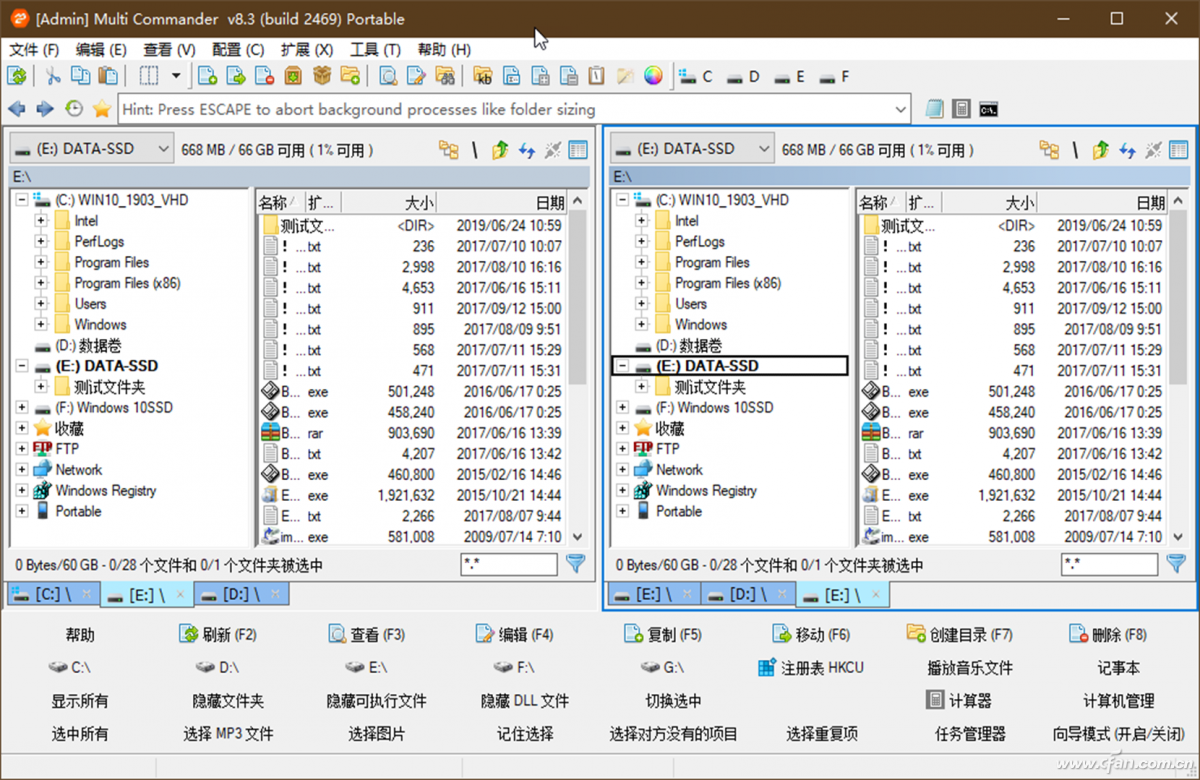
小提示:
借助于窗口下部面板上的工具,可完成许多基本的文件操作。
2. 不需专用软件 批量快速更名文件
使用了Multi Commander之后,我们再也不用为文件的批量命名去找专门的更名软件了。只需点击“扩展→批量重命名”命令,在开启的窗口中构造文件名表达式,即可实现批量更名。文件名表达式中支持插件、计数器、正则表达式等(图2)。
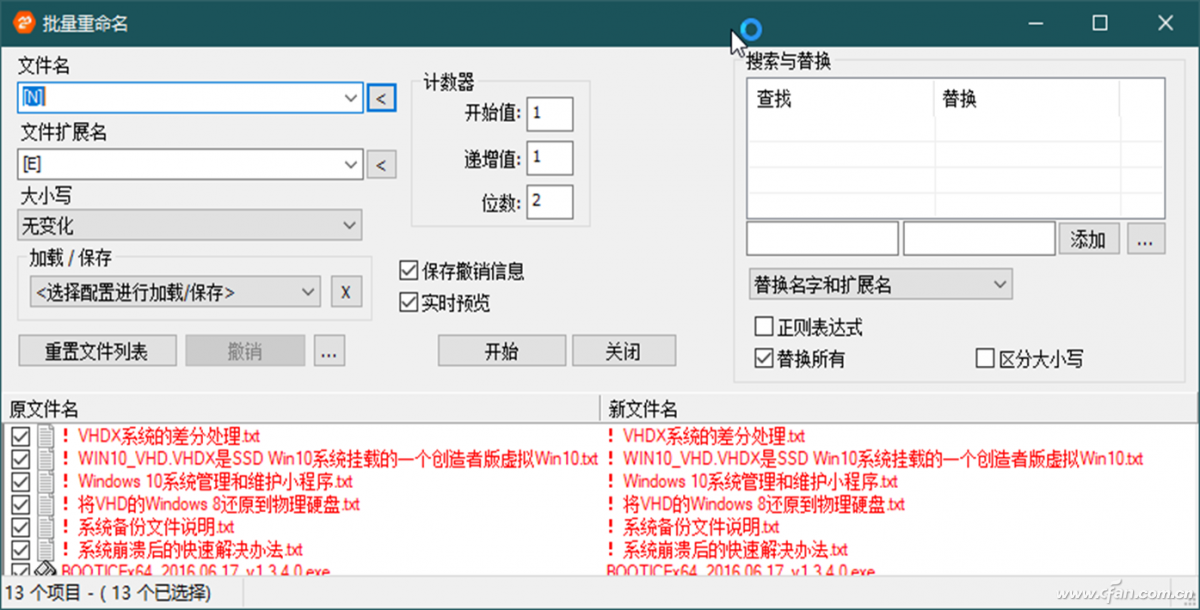
3. 免装压缩软件 通吃常用压缩格式
Windows资源管理器使用ZIP格式之外的其他格式一般需要安装压缩软件。在Multi Commander中,要实现文件的压缩或解压,只需在选中文件后点击工具栏上的压缩或解压按钮即可。Multi Commander支持的压缩文件格式包括zip、7-zip、rar、tar、gz、bz2、jar等在内的一些常见格式(图3)。
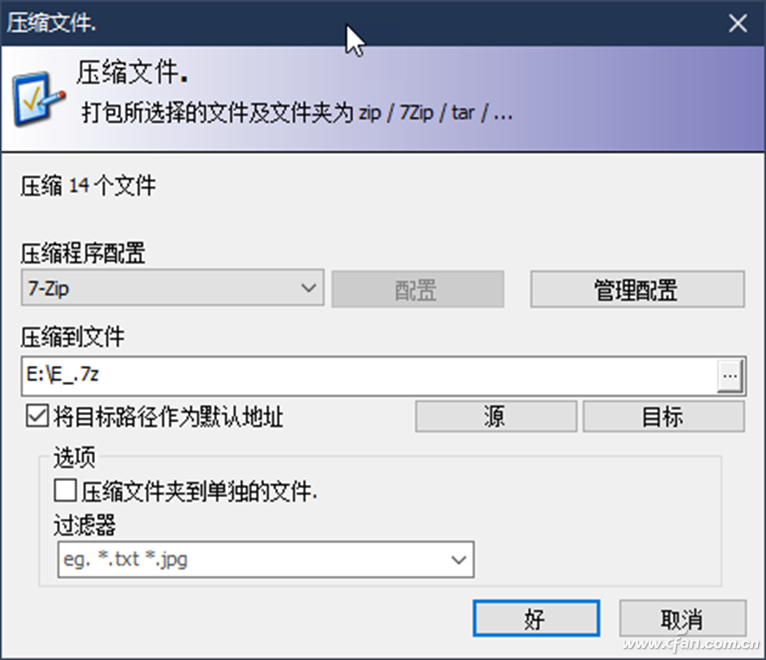
4. 注册表与目录树 合二为一和谐共处
在Multi Commander中,若要使用注册表编辑器,只需点击窗口下部面板上的“注册表”按钮,即可在文件目录树的下方紧接着开启注册表目录树,点开分支进行操作即可(图4)。
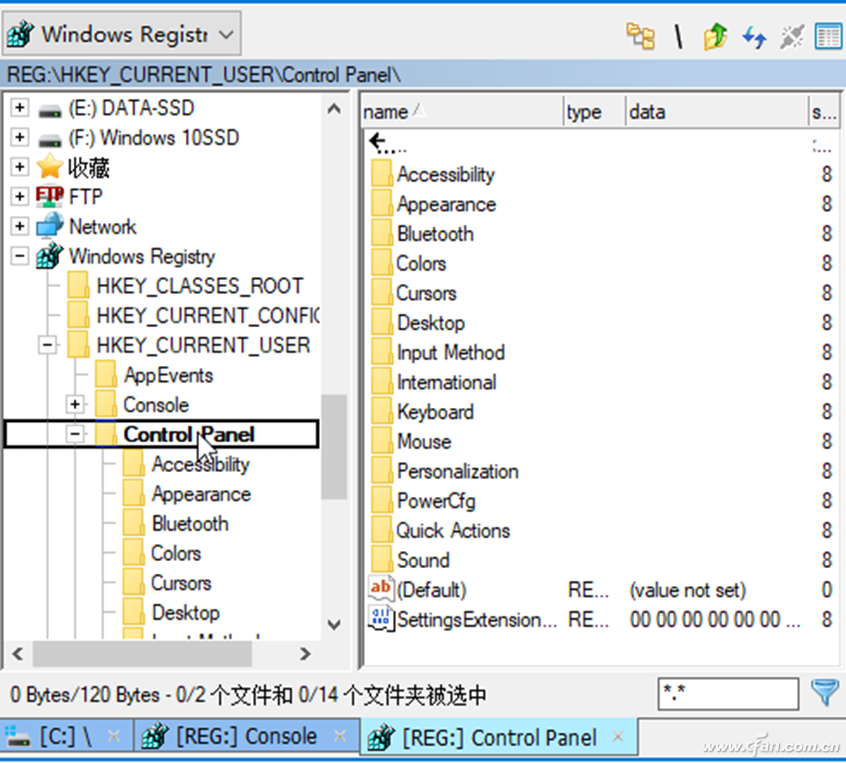
Multi Commander简介:
1、界面。Multi Commander,Total commander ,directory opus,clover,Q-Dir.,对比如图。
Multi Commander 和操作系统融合比较好,配色,图标都很简洁漂亮;
Total commander 还停留在WIN98那个年代,即使美化版也非常不好看;
Directory opus 界面也挺好,但是还没有MC融合的那么好。
Clover 只是给系统资源管理器添加了多标签,几乎没有界面。
Q-Dir 融合的也没MC好,不简洁,繁杂。
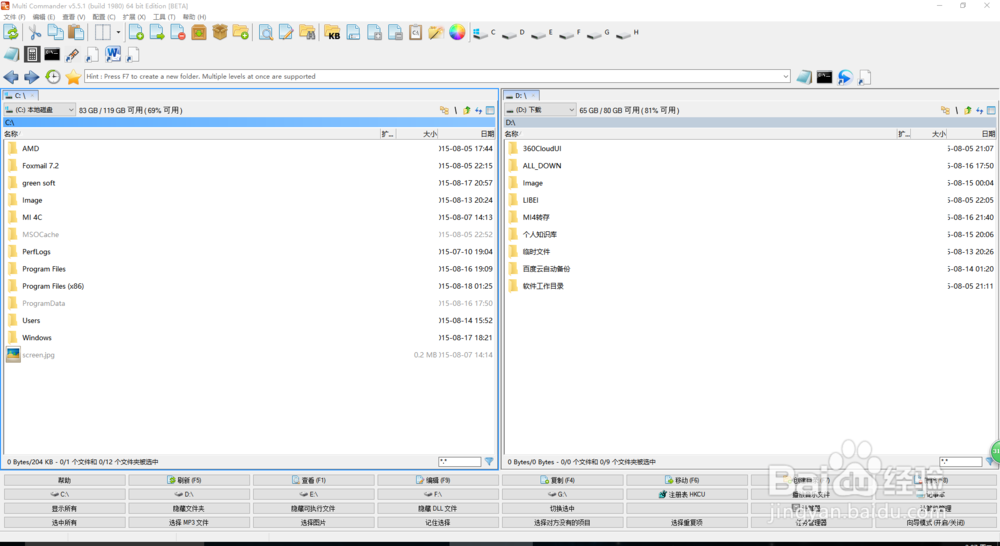
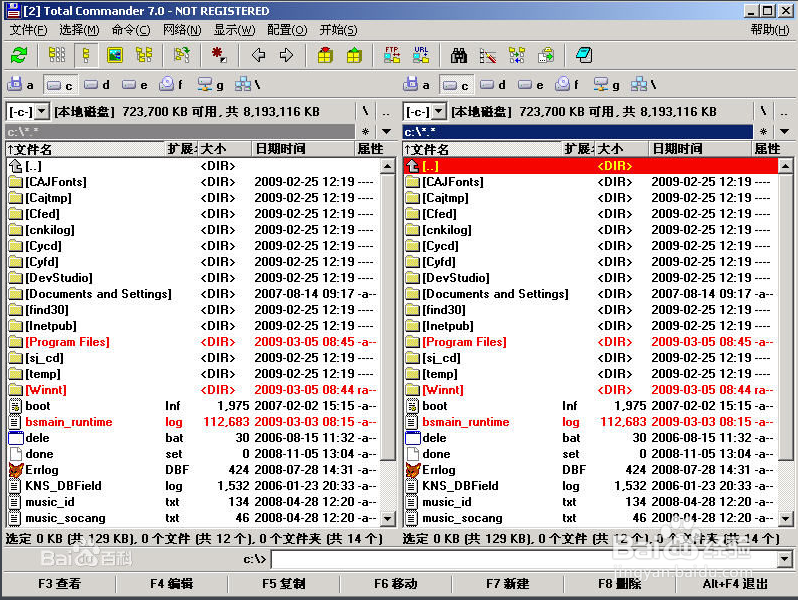
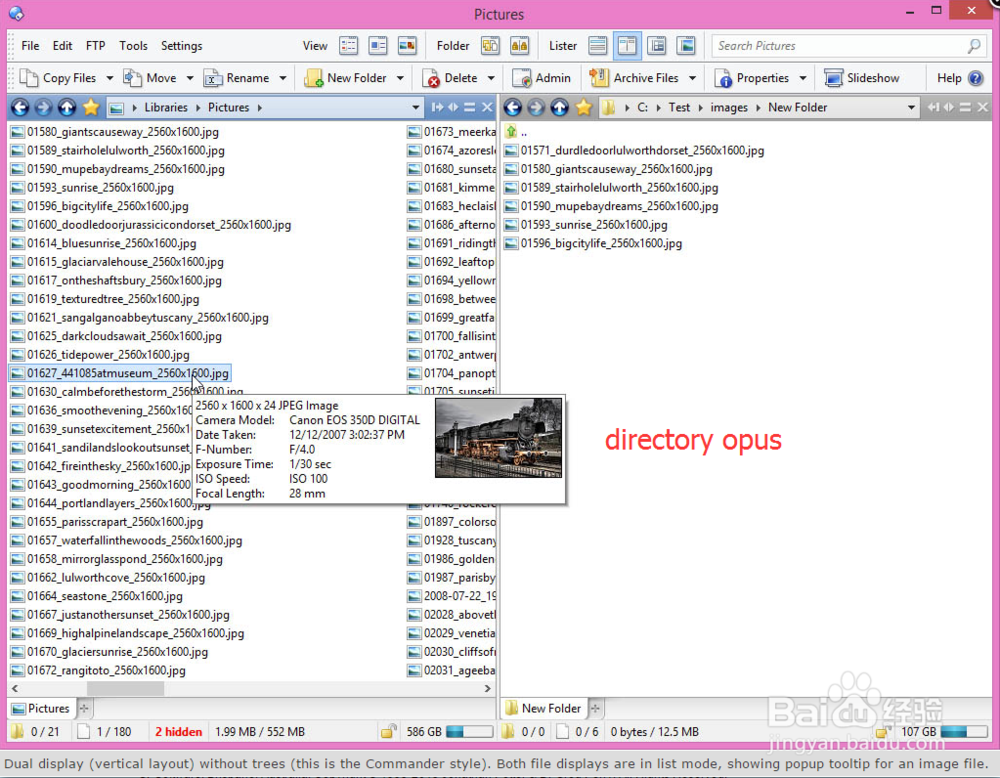
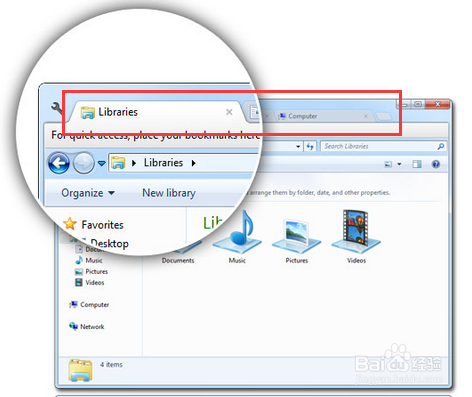
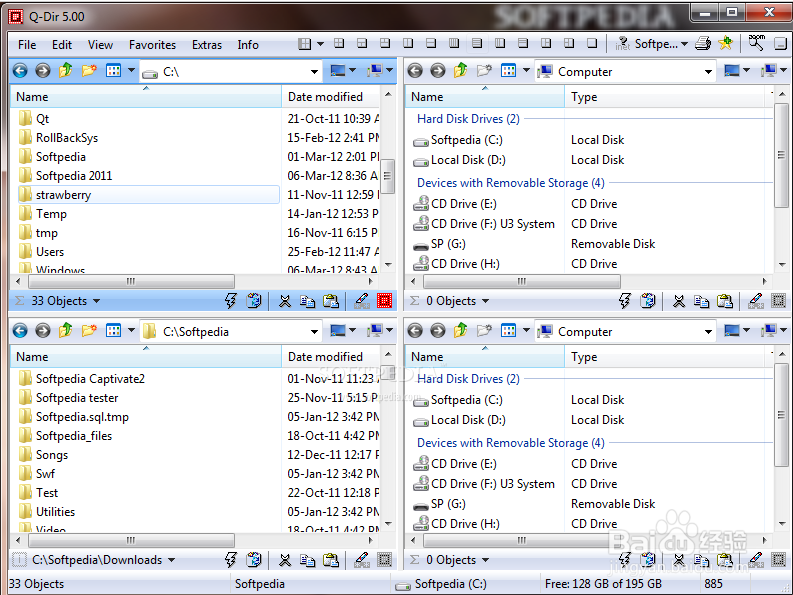
2、费用。
Multi Commander 免费。
Total commander 收费
Directory opus 收费
Clover免费
Q-Dir 免费
3、功能。
Total commander >Multi Commander >Directory opus >Q-Dir
>Clover.
点出个人最看重的两点
a.total commander ,Q-Dir,不能双击返回上一层。
b.Mc的 双击返回上一层功能 用户友好度最好,只要不是点在文件名上面,都可以返回上一层。
4、稳定性。
Multi Commander 连续使用1年多没有崩溃过。
Total commander 没有崩溃过。
Directory opus 崩溃过。
Clover 和windows10不兼容,而且卸载有可能导致系统问题。
Q-Dir 没有崩溃过。
5、软件发展情况。(功能跟新:几乎不对界面做任何美化。)
Multi Commander 不间断更新,支持WIN10系统。
Total commander 偶尔功能更新,支持WIN10系统。
Directory opus 不间断更新,支持WIN10系统。
Clover 停止更新,不支持最新系统。
Q-Dir 偶尔功能更新,支持最新操作系统。
更新的越快,说明软件会满足用户的要求,随时修复bug,在界面美化上更跟得上时代潮流。易用性也更强。
所以通过以上对比,我强烈建议大家尝试下Multi Commander 软件。





